1、按下ctrl+o快捷键,打开素材文件。

2、执行滤镜-转换为智能滤镜命令,弹出一个提示信息,单击确定按钮,将背景图层转换为智能对象,按下ctrl+j快捷键复制图层,得到图层0副本,将前景色调整为普蓝色。
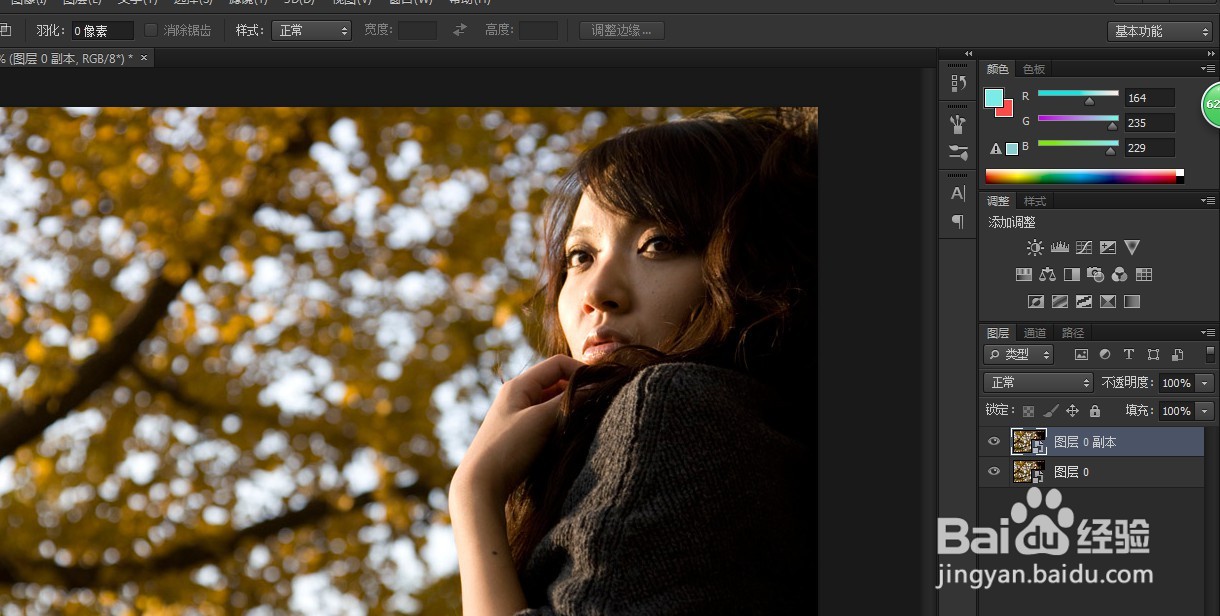
3、执行滤镜-素描-半调图案命令。打开滤镜库,将图像类型设置为网点,单击确定按钮,对图像应用智能滤镜。
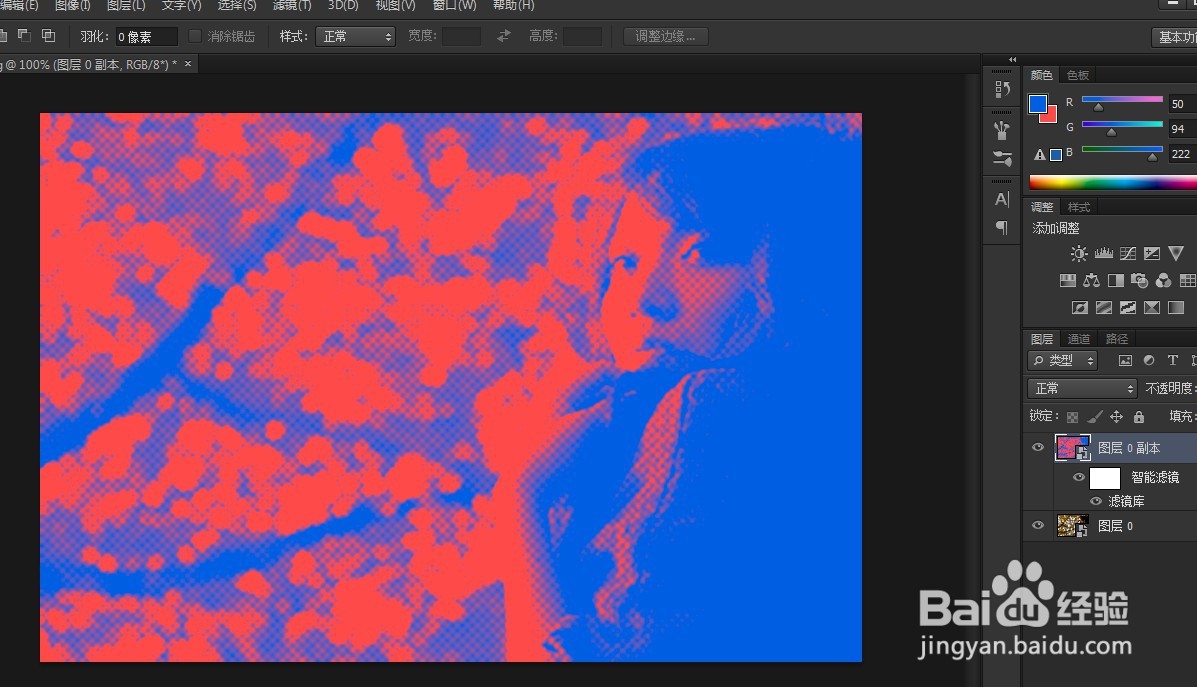
4、执行滤镜-锐化-usm锐化命令,对图像进行锐化,使网点变得清晰。
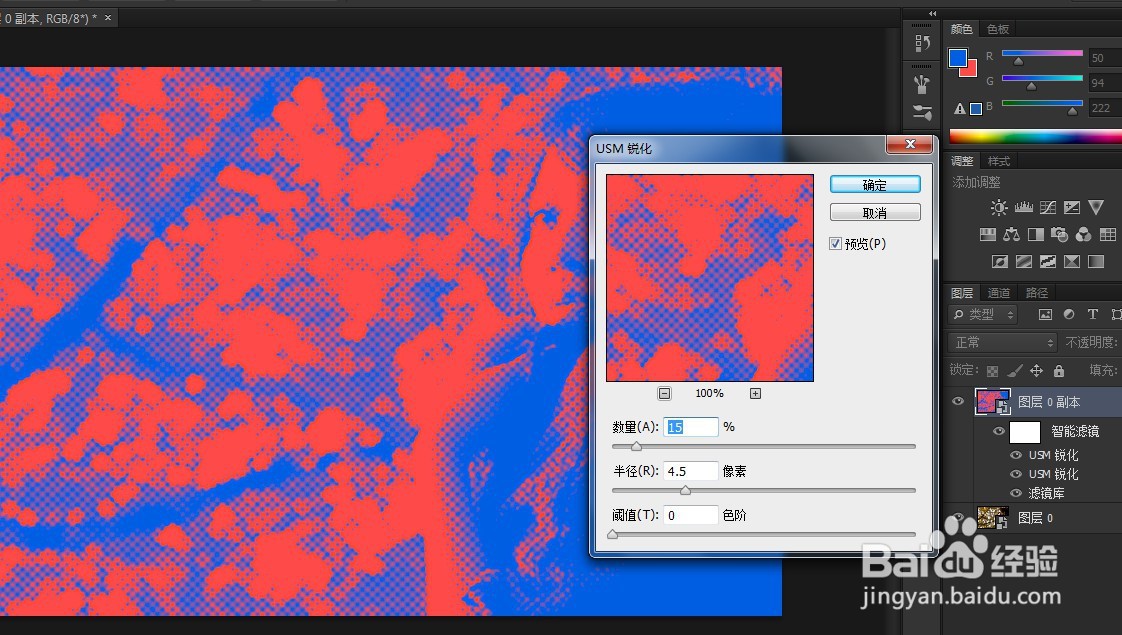
5、将图层0副本的混合模式设置为正片叠底,选择图层0.

6、将前景色设置为洋红色。执行滤镜-素描-半调图案命令,使用默认参数,将图层0处理为网点效果。然后同样进行锐化处理。

